[Looker Studio] REPLACE関数の使い方と活用例 | 計算フィールド
この記事では、Looker StudioおけるREPLACE関数の使い方とその具体的な活用例についてわかりやすく解説します。Looker Studioで利用できる関数を活用して、データを加工しデータを可視化しましょう。
GA4(Googleアナリティクス4)やサーチコンソールのデータ加工についてはBig Queryを利用しなくても計算フィールドでできることも多いです。具体的な活用例についてはコネクタを利用したGA4のデータをもとにして解説しますのでぜひご活用ください。
Contents
Looker Studioの計算フィールドとは?
Looker Studioの計算フィールドは、既存の項目をもとに演算子(足し算・引き算・掛け算・割り算など)、関数や正規表現を使って、独自の項目を作成し、レポートに使える便利な機能です。
インハウスプラスでは、この記事でご紹介する関数以外にもLooker Studioの計算フィールドで使える関数をひとつずつ分かりやすく事例付きで解説しています。Looker Studioの関数ブログ一覧に随時アップしていますので、ぜひご覧ください。
またLooker Studioの基本的な使い方は、「Looker Studioの使い方」を参考にしてください。Looker Studioは無料でさまざまなデータソースと接続し分かりやすいレポートが作成できるとても便利なツールなので、積極的に活用していきましょう。
REPLACE関数とは
REPLACE関数は、あるテキストフィールドの特定の文字列を別の文字列に置き換えることができる関数です。似た関数にREGEXP_REPLACE関数があります。これは正規表現を利用して文字列パターンを指定して複数の文字列を一括で置換できる関数です。単純な決まった文字列の置換であればREPLACE関数を利用し、決まったパターンの複数文字列を置換したい場合はREGEXP_REPLACE関数を利用しましょう。
例えば置換したい文字列が”https://”のように固有であるものはREPLACE関数、”4007″,”1003″,”4009″のように複数種類あり数字4桁という決まったパターンの文字列を一括で置換したい場合はREGEXP_REPLACE関数を利用します。
構文
REPLACE関数の構文は以下の通りです。
REPLACE("置換したい文字列が含まれるフィールド","置換元となる文字列","置換する文字列")
"には置換したい特定の文字列が含まれているフィールドを指定します。例:ページURLやページタイトルなど。置換したい文字列が含まれるフィールド""置換元となる文字列"には置換したい文字列を指定します。"置換する文字列"には置換する文字列を指定します。"置換元となる文字列"があれば"置換する文字列"に置換されます。"置換する文字列"には空白も指定できます。その場合は"置換元となる文字列"を除去することができます。
REPLACE関数の使い方
REPLACE関数を使用するためには、Looker Studioで計算フィールドを作成する必要があります。計算フィールドの作成方法にはデータソースの計算フィールドとグラフ固有の計算フィールドの2種類があります。この記事ではデータソースの計算フィールドで作成しますが、それぞれの違いの詳細についてはデータソースの計算フィールドとグラフ固有の計算フィールドの違いをご覧ください。
利用例:Looker StudioでGA4のアイテムIDから不要な文字列を除去する
アイテムIDに不要な文字列が含まれており、Looker Studioのレポートで表示する際はその文字列を削除して表示したいケースを想定します。何も関数を利用しない場合はアイテムIDは以下のようになっています。
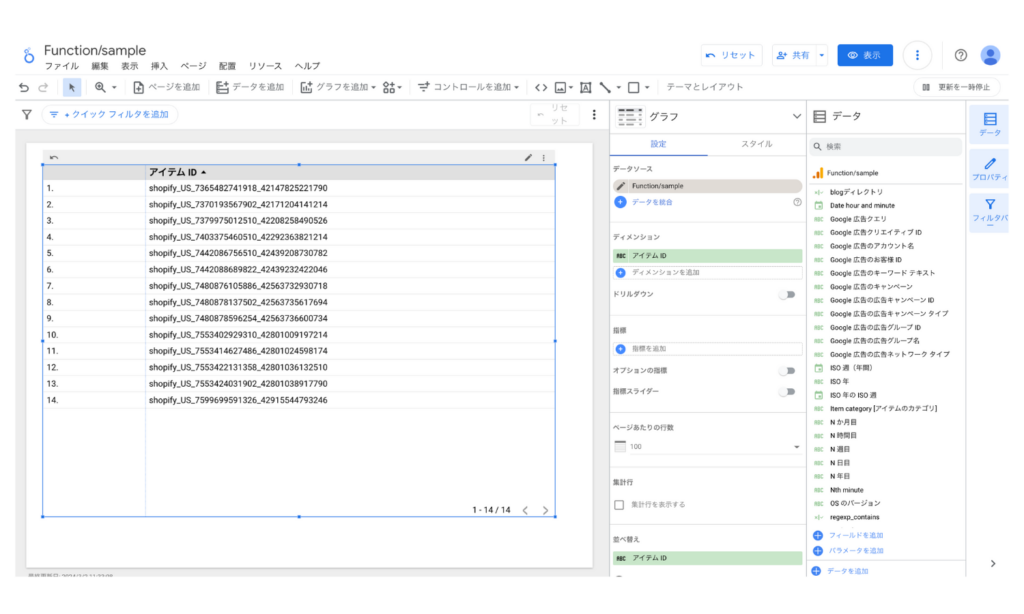
もちろんこのままでも表示はできますが、よりレポートを見やすく加工していきます。すべてのアイテムIDに共通して表示されている”shopify_US_”をREPLACE関数を利用して削除していきます。
以下のように計算フィールドを設定します。
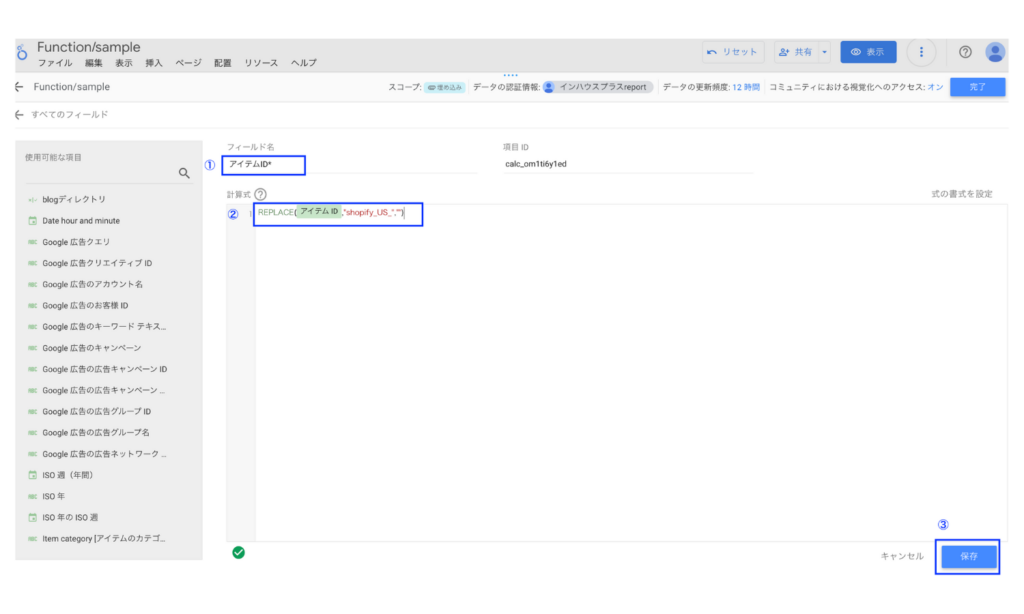
①フィールド名:任意のフィールド名を入力してください。
②計算式:REPLACE(アイテムID , "shopify_US_" , "")
この計算式ではアイテムIDに含まれるshopify_US_という文字列を置換先を空白にすることで除去するという処理を表しています。
③保存:入力が完了したら保存をクリックします。
以下のようにアイテムID*というフィールドができました。

作成した新しい計算フィルードを実際にレポートの中で使っていきます。わかりやすいようにもともとのアイテムIDを並べて表示します。
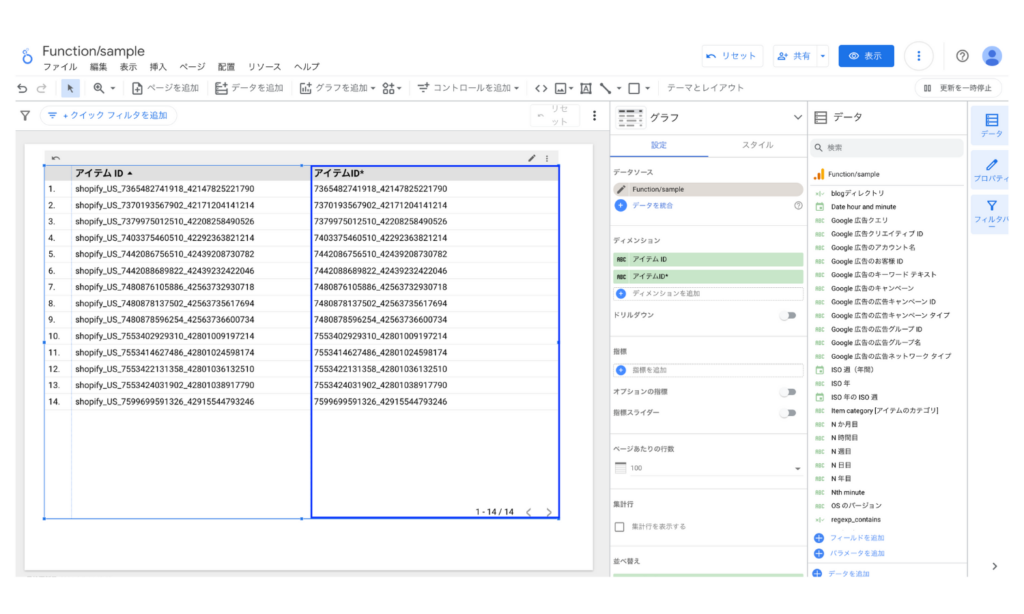
このようにアイテムIDからshoify_US_が除去されて数字のみのアイテムIDが表示できました。
利用例:Looker StudioでGA4のイベント名を別の表記に変更する
英語表記のイベント名をLooker Studioのレポートで表示する際にわかりやすいように日本語で表示したいケースを想定します。何も関数を利用しない場合はイベント名は以下のようになっています。
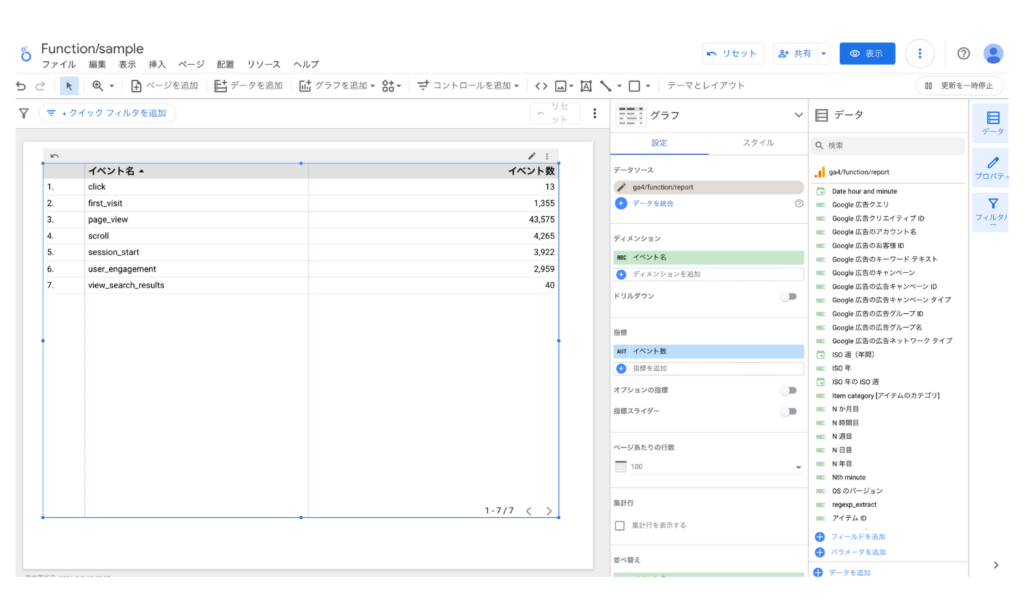
この英語で表示されているイベント名をREPLACE関数を利用して日本語表記に変更していきます。まず以下のような計算フィールドを設定します。
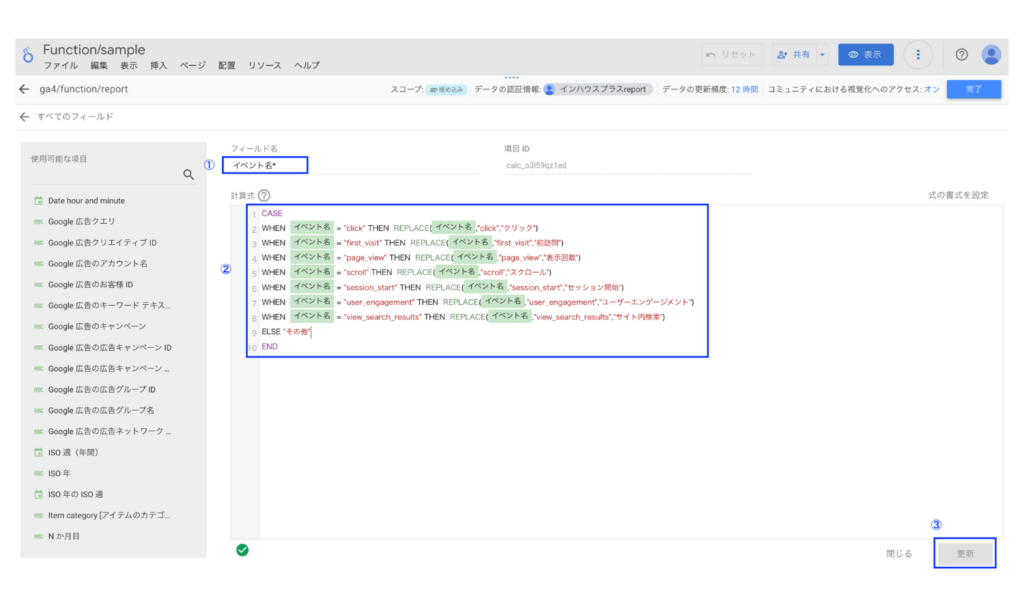
①フィールド名:任意のフィールド名を入力してください。
②計算式:
CASE
WHEN イベント名 = "click" THEN REPLACE(イベント名,"click","クリック")
WHEN イベント名 = "first_visit" THEN REPLACE(イベント名,"first_visit","初訪問")
WHEN イベント名 = "page_view" THEN REPLACE(イベント名,"page_view","表示回数")
WHEN イベント名 = "scroll" THEN REPLACE(イベント名,"scroll","スクロール")
WHEN イベント名 = "session_start" THEN REPLACE(イベント名,"session_start","セッション開始")
WHEN イベント名 = "user_engagement" THEN REPLACE(イベント名,"user_engagement","ユーザーエンゲージメント")
WHEN イベント名 = "view_search_results" THEN REPLACE(イベント名,"view_search_results","サイト内検索")
ELSE "その他"
END
この計算式ではそれぞれのイベント名に対応した日本語のイベント名を表示するように設定します。イベント名が複数あるため場合分けをCASE関数を利用して設定しています。
③保存:入力が完了したら保存をクリックします。
以下のようにイベント名*というフィールドができました。
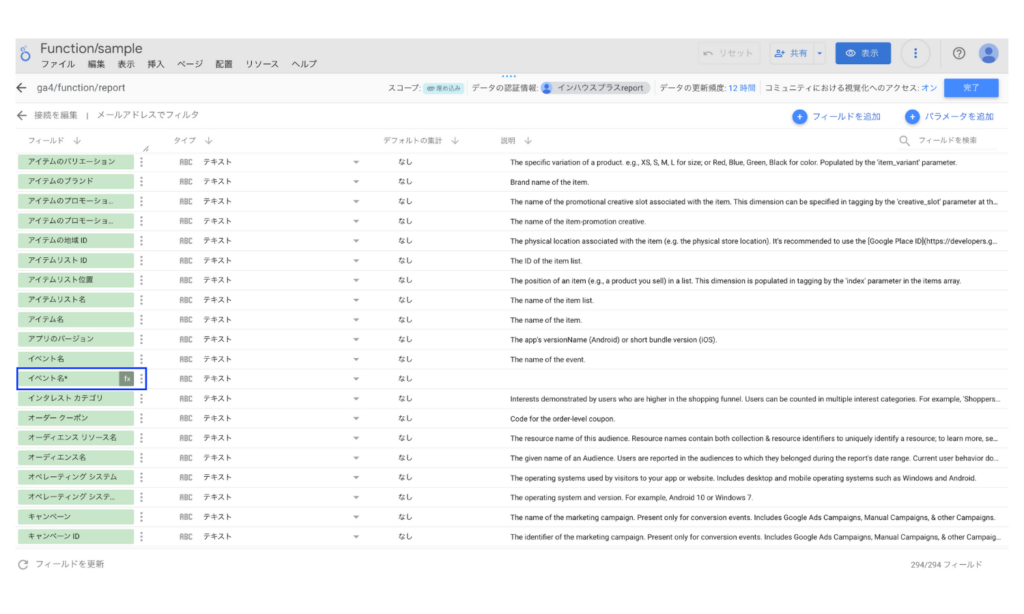
作成した新しい計算フィルードを実際にレポートの中で使っていきます。わかりやすいようにもともとのイベント名を並べて表示します。
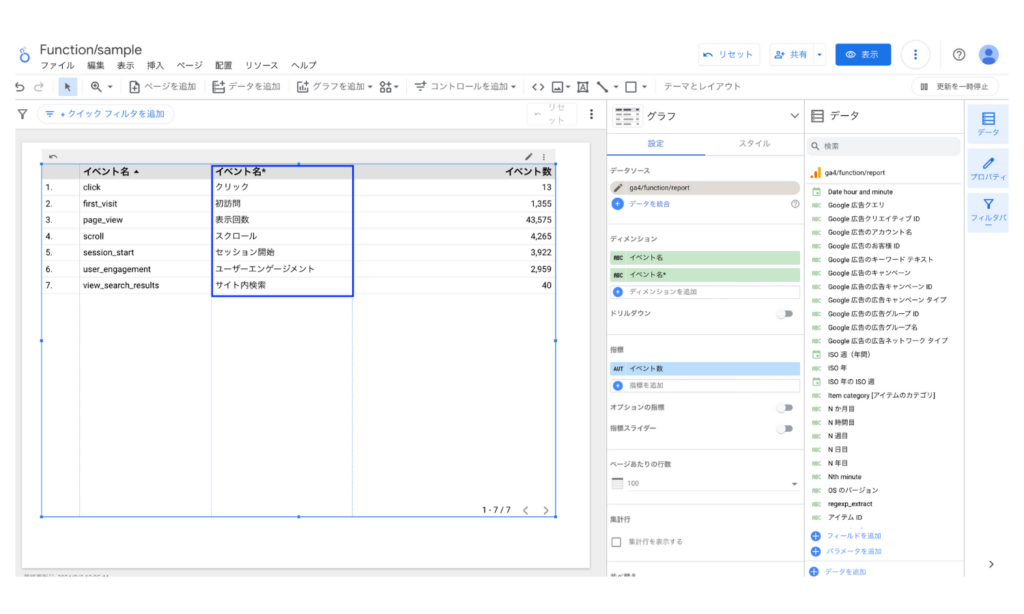
このようにイベント名がすべて日本語に置換されました。このようにREPLACE関数を利用して不要な文字列を除去したり、見やすい表記に変更したりしてレポートの視認性を良くしていきましょう。
関連するLooker Studio公式ドキュメント
Looker Studio公式ヘルプ:計算フィールドについて
Looker Studio公式ヘルプ:関数リスト
導入社数3,000社突破!Looker Studioをフル活用するならインハウスプラス
インハウスプラスでは、さまざまなニーズに応えるカスタマイズ可能なLooker Studioレポートテンプレートを提供しています。これらのテンプレートを活用することで、既製のテンプレートをベースに必要な部分のみをカスタマイズするだけで、ゼロからレポートを作成するよりもはるかに短時間で高品質なレポートが作成できます。
GA4・サーチコンソール・Google広告レポートは買い切りプラン
買い切りプランは、3,000社以上が利用するインハウスプラスの中でも特に人気のプランです。GA4、サーチコンソール、Google広告に対応し、一度の購入でサイト数無制限でレポートが作成可能です。レポートはコピーするだけで数分で完成し、カスタマイズも自由に行えます。また、Googleアナリティクスの専門家の小川卓さんが顧問として参画しており、GA4の仕様変更時にはテンプレートを随時アップデートしていますので、ずっと安心してご利用いただけます。
買い切りプランで使えるすべてのレポートテンプレートをみる >
Web広告・SNSレポートはサブスクリプションプラン
サブスクリプションプランは、初期設定不要で月額4,980円から、Web広告やSNSレポートをLooker Studioで自動化できる非常にお得なプランです。お客様の作業は、インハウスプラスに対象アカウントの閲覧権限を付与するだけで、1営業日以内に完成したレポートが届き、その後は毎日自動でデータが更新されます。レポートの内容もお客様側で自由にカスタマイズ可能で、分からないことがあれば無料のテクニカルサポートにいつでも相談できます。
※通常Web広告やSNSレポートをLooker Studioで自動化するには、データ取得・更新のためのシステム開発(媒体APIを利用したデータ取得やBigQueryなどのデータベースの保守運用)が必要です
Looker Studioを使ったカスタマイズ開発もお任せください
インハウスプラスでは、テンプレートのご提供だけでなく、企業様ごとに異なるご要望に合わせて、要件定義(必要な機能や内容を整理する作業)からシステムの構築までを一貫して行うカスタマイズ開発も多数ご対応しています。
一般的なレポート作成ツールでは対応が難しいようなご要望でも、Googleが提供する無料のBI(ビジネスインテリジェンス)ツール「Looker Studio」を最大限に活用することで、既存のシステム開発会社やBI専業会社と比べて、大幅にコストを抑えてご提供することが可能です。
「自社専用のレポートシステムを作りたい」「既存のデータをもっと見やすく整理したい」といったご相談がございましたら、ぜひお気軽にお問い合わせフォームよりご連絡くださいませ。担当者より丁寧にご案内いたします。
様々なデータソースに対応
インハウスプラスでは、さまざまなデータソースと連携し、レポートやダッシュボードの自動化を実現しています。以下のようなツールやサービスに対応しています:
- GA4
- サーチコンソール
- Web広告(33種類以上に対応)
- InstagramやFacebookインサイトなどのソーシャルメディア
- Googleビジネスプロフィール(MEO)
- SalesforceなどのSFA(営業支援)・CRM(顧客管理)ツール
- ECカートシステム
- その他、基幹システムや社内データとの連携も可能
豊富な開発実績があります
インハウスプラスでは、さまざまな業種・業態の開発実績があります。以下は、実際にご提供しているダッシュボードの一例です。
- Webメディア運営企業様
Web記事ごとの売上への貢献度を見える化するコンテンツ管理ダッシュボードです。どの記事がどれくらい売上に貢献しているかを明確に把握できます。 - BtoC向けアプリ運営企業様
アプリの利用状況や売上などを一元管理できる、経営・ビジネス視点での分析が可能なダッシュボードです。アプリの成果を数字で確認しやすくなります。 - BtoB向けWebサービス運営企業様
Web広告とSalesforce(営業支援ツール)のデータを統合し、マーケティングの投資対効果(ROI)を管理できるダッシュボードです。広告チャネルごとに、リード(見込み顧客)や商談・受注にかかったコスト、効果(ROAS:広告費用に対する売上)をリアルタイムで把握できます。 - 広告代理店様
クライアントへの報告に活用できる、自社ブランドのオリジナルWeb広告レポートです。Looker Studioで作成し、見た目や項目も自由にカスタマイズできます。 - 単品通販企業様
Web広告とカートシステム(ECサイトの購入データ)を連携し、チャネルごとのLTV(顧客生涯価値)やROASを可視化できるマーケティング管理ダッシュボードです。どの広告から来たお客様が、どれくらいの売上を生んでいるかが一目でわかります。
このように、お客様ごとに最適なレポートやダッシュボードをご提案・開発しております。
「こんなことはできる?」「自社データも連携できる?」といったご相談も大歓迎です。お気軽にお問い合わせください。
DeNAのデジタルマーケティング責任者として年間450億円を超えるECプラットフォームのマーケティングを担当。2014年に独立し、上場企業から資金調達後のスタートアップまでさまざまな企業のデジタルマーケティングのプロジェクトに関わり見識を広げた後、2018年3月に株式会社CALLOSUMを創業。
![[Looker Studio] REPLACE関数の使い方と活用例 | 計算フィールド](https://inhouse-plus.jp/wp-content/uploads/2024/03/looker-studio-replace-1482x635.png)





